Özet
İPhone'unuz yavaş çalıştığında veya depolama alanı eksik olduğunda, iPhone önbelleğini temizleme zamanı gelmiştir. Bu sayfa, iPhone önbelleğini, çerezleri ve geçmişi temizlemek için 6 etkin çözümlerin tam kılavuzunu toplar. Aşağıdaki adım adım kılavuzla kendiniz yapın.
iPhone iletişim ve eğlence için taşınabilir bir araçtır. Ancak, iPhone'unuzu bulduğunuzda, aşağıdaki gibi diğer kullanıcıların sorunlarından muzdarip olduğunu:
"Batarya 7 seviyem hızla boşaldı, İPhone 6 depolama birimim yeterli değil, İPhone'um 5 yavaş çalışıyor... "
Bu zamanı iPhone önbelleğini temizle.
Size burada göstereceğimiz şey budur. İPhone önbelleğinizi, çerezlerinizi ve geçmişinizi silmenize yardımcı olmak için göz ardı edebileceğiniz en iyi yöntemleri 6 olarak topluyoruz; böylece bir iPhone'u hızlı ve yeterli depolama alanında geri kazanabilirsiniz.

- Bölüm 1. İPhone Önbelleğini Temizlemek için Tarayıcı Geçmişini Temizle
- Bölüm 2. Uygulama Önbelleğini Ayarlardan iPhone Önbelleğini Temizle seçeneğine sil
- Bölüm 3. Uygulama Önbelleğini Uygulama Ayarlarından Temizle
- Bölüm 4. İPhone'u Boşaltmak için RAM'i Yeniden Başlatın
- Bölüm 5. Tüm İçeriği ve Ayarları Silmek için iPhone'u Sıfırla
- Bölüm 6. iPhone'da Önbelleği Silmek için iPhone Önbellek Temizleyicileri
- Bölüm 7. İPhone'da Tüm Safari Önbelleği / Çerezleri Nasıl Engellenir
- Bölüm 8. iPhone Önbellek Temizleme SSS
Genel olarak konuşursak, önbellek, genellikle yükleme zamanlarını hızlandırmak amacıyla bir uygulama tarafından depolanan geçici verilerdir. Bu birçok form alabilir ve birçok farklı türde uygulama verileri önbelleğe alabilir. Ancak, önbellek iPhone yüklemenizi hızlandırmanıza yardımcı olabilir, ancak iPhone'unuzda önemli bir yer tutar.
Önbellek verilerinin kaldırılması uygulama işlevlerini etkilemez. Tek kusur, önbelleğe alınmış verilerin yüklenmesi biraz daha uzun sürecektir, ancak uygulamayı bir sonraki çalıştırışınızda, ancak gözlenen hızda hiçbir fark yoktur. Aşağıdaki bölümlerde, iPhone önbelleğini iPhone'unuzdan silmek için en iyi 6 yaklaşımlarını topluyoruz.
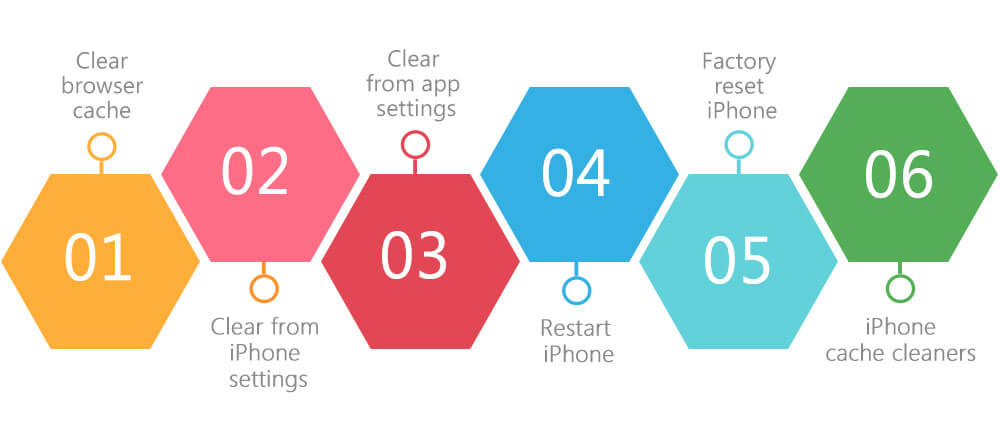
Bölüm 1. İPhone Önbelleğini temizlemek için Tarayıcı Geçmişini / Önbelleğini Temizle (Safari / Chrome / Firefox)
Tarayıcıların önbelleği iPhone'unuzda önemli bir rol oynar. Onları nasıl temizleyeceğimizi kontrol edelim. Burada örnek olarak yalnızca üç sık kullanılan tarayıcıyı alıyoruz.
Bilgisayardaki iPhone Safari / Chrome / Firefox önbelleklerini tek tıklamayla tamamen temizleyin
İPhone'daki tarayıcı önbelleklerini temizlemek için iki ana önbellek temizleme yöntemi vardır: Birincisi, biraz karmaşık olan iPhone'dan önbellekleri elle kaldırmaktır; diğeri ise hızlı ve eksiksiz bir temizlik elde etmek için daha temiz bir araç kullanmaktır. Öncelikle pratik bir iPhone temizleme aracını sizinle paylaşmak istiyoruz.
Apeaksoft iPhone Silgi iPhone'unuzdaki tüm içeriği ve ayarları silmek için yardımcı programdır. Silinen önbellek ve diğer verilerin kurtarılamayacağı şekilde, size üç silme düzeyi sağlar.
1. Adım. Bu yazılımı bilgisayarınıza ücretsiz indirin, kurun ve çalıştırın. İPhone'unuzu USB kablosuyla bilgisayara bağlayın.

2. Adım. Tıklayın "Düşük"altında"Seviye Silme"silme düzeyini seçmek için"Düşük""Orta" ve "Yüksek".

3. Adım. Ana arayüze geri dönün, "Başlama"iPhone'unuzdaki tüm önbellekleri ve diğer verileri temizlemek için.

Safari geçmişini, önbelleğini, çerezleri ve verileri temizle
Aç "Ayarlar"iPhone'unuzdaki uygulama> Bulmak için aşağı kaydırın"Safari"> Bir seçenek bulun"Geçmişi ve Web Sitesi Verilerini Temizle"ve ona dokunun. Ardından geçmişi, çerezleri, önbelleği ve farklı web sitelerine kaydedilen diğer tarama verilerini kaldırabilirsiniz.

Chrome'da önbellek çerezlerini ve verileri kaldırma (Önbelleğe alınmış görüntüler ve dosyalar isteğe bağlı)
İPhone'unuzda Chrome'u çalıştırın> Sağ üstteki menüye dokunun> "Ayarlar">"Gizlilik">"Tarama Verilerini Temizle"> Kontrol et"Çerezler, Site Verileri"> Hit"Tarama Verilerini Temizle"ve iPhone'unuzdaki Chrome önbelleğini silmek için onaylayın.
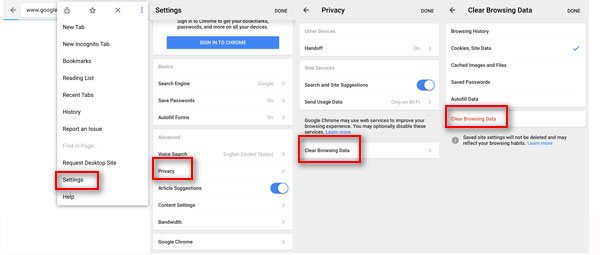
Burada, iPhone'unuz için daha fazla yer açmak ve sorunu düzeltmek için "Önbelleğe Alınmış Resimler ve Dosyaları" kontrol edebilirsiniz. iPhone gecikmeli.
Firefox'ta özel önbelleği sil (yalnızca Önbellek)
İPhone'unuzda Firefox'u açın> Menüye dokunun (iPad'de sağ üstte, iPhone'da sağ altta> "Ayarlar">"Özel Verileri Temizle"altında"GİZLİLİK"> Değiştir"Önbellek"AÇIK> vur"Özel Verileri Temizle"Firefox önbelleğinizi boşaltmaya başlamak için.
Yine de, tarama geçmişini temizleyebilirsiniz. kurabiye, çevrimdışı web sitesi verileri ve seçeneklerinde izleme koruması.
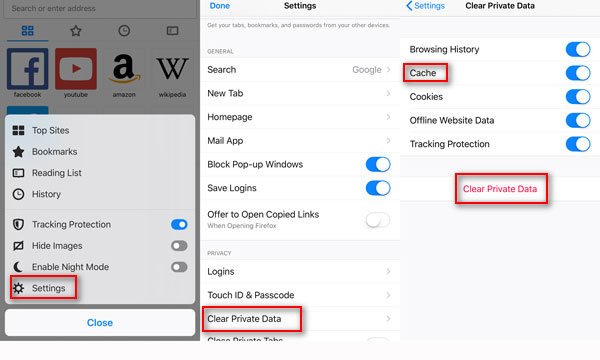
Bölüm 2. İPhone Önbelleğini Kaldırmak için Uygulama Önbelleğini Ayarlardan (Uygulamayı Kaldır) Sil
Bu şekilde, uygulamayı kaldırırken uygulama önbelleği kaybolur. Endişelenmeyin ve daha sonra kullanımınız için temiz uygulamayı herhangi bir önbellek olmadan yeniden yükleyebilirsiniz. Nasıl yapılacağını görelim.
1. Adım. Uygulama önbelleğini kontrol et
İPhone'unuzda "Ayarlar">"genel">"iPhone Depolama Alanı"iPhone'unuzdaki tüm genel depolama bilgilerini görmek için.
Her uygulama depolamayı ayrıntılı olarak alır.
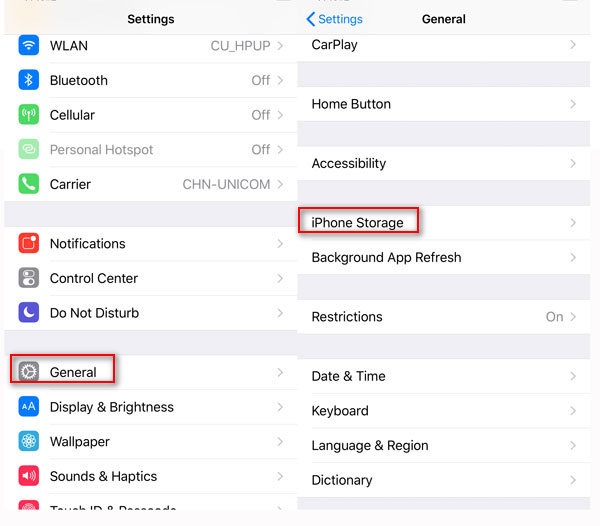
2. Adım. Uygulamayı kaldır
Bir uygulamaya dokunduğunuzda ayrıntılı uygulama boyutunu, dokümanları ve veri boyutunu göreceksiniz> Tek tek kontrol edin ve gereksiz uygulamayı seçin> Hit "Uygulamayı Sil"uygulamayı ve ilgili verileri silmek için.
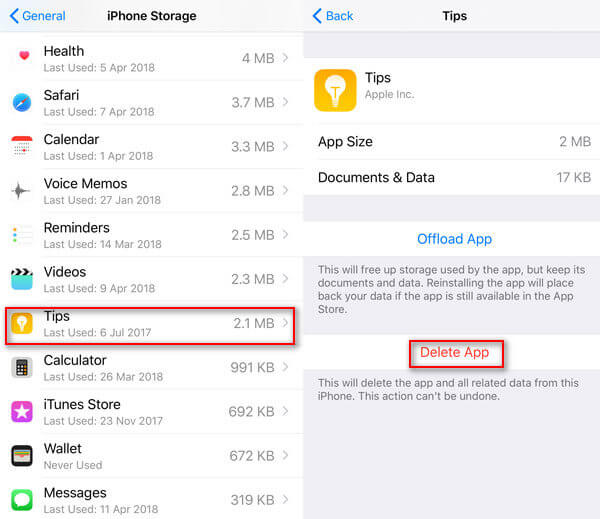
Mesajlar, iTunes Store, Müzik, Fotoğraflar, Podcast, Ayarlar vb. Gibi tüm uygulamaların önbelleği bu şekilde silinebilir. iTunes Store geçici olarak kullanılamıyor.
Sonra isterseniz, tekrar App Store'dan indirebilirsiniz.
Uygulamayı kaldırarak uygulama önbelleğini temizlemek istemiyorsanız, uygulama ayarlarından önbelleği bulup temizlemeyi deneyebilirsiniz.
Sadece bir göz atın.
Bölüm 3. Uygulama Önbelleğinden Uygulama Ayarlarını Temizle (Bazı Uygulamalar Desteği)
Tüm uygulamalar, uygulamayı uygulama ayarlarından temizlemenizi sağlamaz. Burada, örneğin çok sayıda önbellek depolayan birkaç popüler uygulamayı kullandık.
İPhone'da Instagram önbelleğini temizle (önbellek ve tarihçe)
Instagram'da önbellek iPhone'da büyük miktarda depolama alanı kaplar. Daha fazla yer açmak için önbelleği temizlemek akıllıca olacaktır.
1. Adım. İPhone'unuzda Instagram uygulamasını çalıştırın ve şifrenizle oturum açın.
2. Adım. I vur "Profil Bilgileri"alt kısımdaki düğmeye basın ve dokunun"AyarlarSağ üst köşedeki "düğmesine basın.
3. Adım. Açık "Ayarlar"sayfa, dokunun"Arama geçmişini temizle"seçeneği. O zaman işlemi onaylamanız ve beklemeniz yeterlidir. Daha fazla ayrıntıya ihtiyacınız varsa bu gönderiyi kontrol edin. Instagram arama geçmişi nasıl temizlenir.
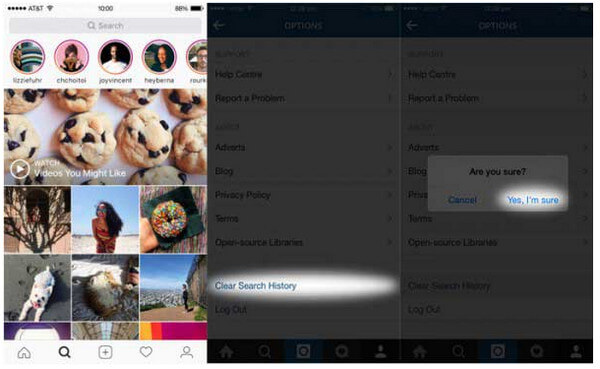
İPhone'da Facebook önbelleğini sil (çerezler ve önbellek)
Facebook ayrıca önbelleğe alınmış görüntüler ve mesajlar alır. Bu nedenle, önbelleği temizlemek için pişman olmayacaksınız.
1. Adım. İPhone'unuzda Facebook uygulamasını başlatın ve ardından "Daha" altta.
2. Adım. Seç "Ayarlar" ve sonra "hesap Ayarları"açılır listeden.
3. Adım. Dokunmak "Browser"Tarayıcı Ayarları sayfasına.
4. Adım. Dokunmak "Net veriler".
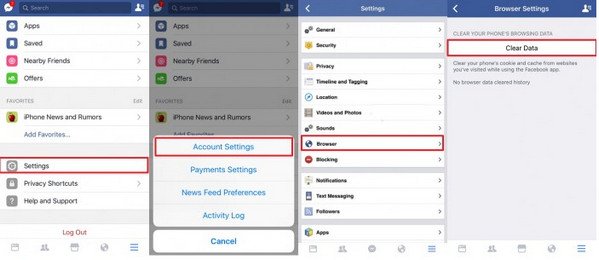
İPhone'da Google Haritalar önbelleğini boşalt (Tüm yerel çevrimdışı haritalar, önbellek verileri ve çerezleri sıfırla)
Önbelleği elle temizleme, Google Haritalar kullanıcıları için kullanışlı bir özelliktir.
1. Adım. İPhone'unuzda Google Haritalar'ı açın ve sol üst köşedeki menüye dokunun.
2. Adım. Hit "Ayarlar" düğmesine basın ve ardından seçin"Hakkında, şartlar ve gizlilik".
3. Adım. Hit "Uygulama verilerini temizle"ve dokunun"OK"yaptığını onaylamak için.
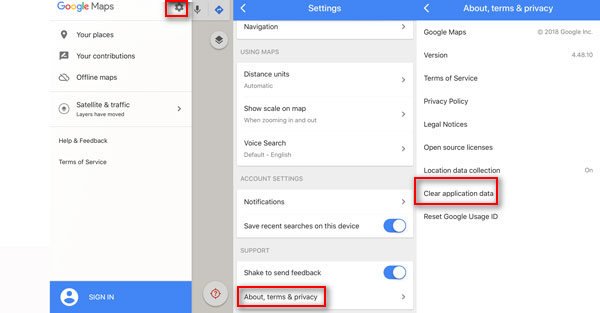
Kolay değil mi? Artık bulunduğunuz yer hakkında güvende hissedebilirsiniz.
İPhone'da YouTube önbelleğini sil (izle ve arama geçmişi)
Video aşığıysanız, YouTube iPhone'unuza daha fazla önbellek getirir.
1. Adım. YouTube uygulamanızı iPhone'da açın, sağ üst köşedeki Menü'ye tıklayın, "Ayarlar" düğmesine basın.
2. Adım. Dokunmak "İzleme geçmişini temizle" ve "Arama geçmişini temizle"altında"Gizlilik"seçenek.
Ardından, bu cihazda oturum açtığınızda izlenen videoları ve bu cihazda yapılan YouTube aramalarını temizleyeceksiniz.
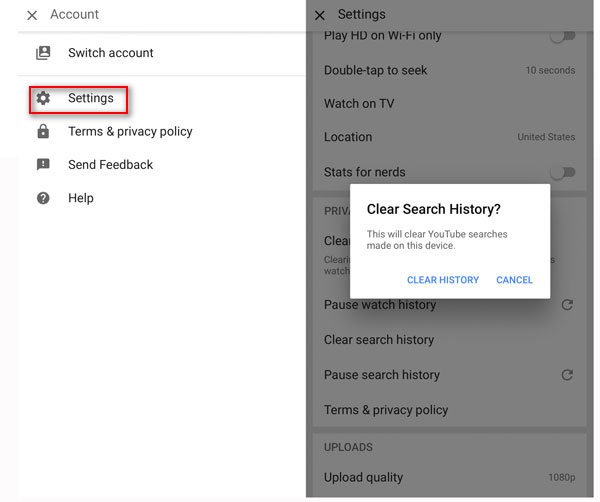
Önbelleği kendi ayarlarından destekleyebilecek daha fazla uygulama var. Yukarıdaki uygulamalara benzer adımlarla yapabilirsiniz. Burada hızlı bir şekilde isteyebilirsiniz iPhone'daki Belgeleri ve Verileri Sil.
Bölüm 4. İPhone'u Boşaltmak için RAM'i Yeniden Başlatın
RAM, genel olarak işlemenin gerçekleştiği yer olan geçici çalışma belleği olarak tanımlanır. Nadiren konuşulan numaralardan biri. Ancak, aslında iPhone'unuzda önbellek depolar. İPhone RAM’i silmek için iPhone'unuzu kapatmanız ve yeniden başlatmanız yeterlidir.
Şimdi iPhone'da RAM'in nasıl temizleneceğini görelim.
İPhone 8 veya daha önceki sürümler için:
1. Adım. Sürgü görünene kadar Üst (veya Yan) düğmesini basılı tutun.
2. Adım. Cihazınızı tamamen kapatmak için kaydırıcıyı sürükleyin.
3. Adım. Aygıt kapandıktan sonra, Apple logosunu görene kadar Üst (veya Yan) düğmesini tekrar basılı tutun.
İPhone X veya sonrası için:
1. Adım. Yan düğmeyi ve her iki ses düğmesini de kaydırıcı görünene kadar basılı tutun.
2. Adım. İPhone X'inizi tamamen kapatmak için kaydırıcıyı sürükleyin.
3. Adım. İPhone X'iniz kapandıktan sonra, Apple logosunu görene kadar Side düğmesini tekrar basılı tutun.

Bölüm 5. Tüm İçeriği ve Ayarları Silmek için iPhone'unuzu Sıfırlayın
Hiçbir şey fabrika sıfırlama iPhone'dan daha net olamaz.
Ancak bu yolun, iPhone'unuzdaki önbellek ve ayarlar da dahil olmak üzere tüm verileri sileceğini de unutmayın. Bu yüzden dikkatlice yapmalısın.
Sıcak ipucu: Herhangi bir veri kaybını önlemek için daha iyi yedek iPhone birinci olarak.
İPhone'daki tüm önbelleği temizlemek için izlemeniz gereken adımlar.
İPhone'unuzda "Ayarlar">"genel">"Reset">"Tüm İçeriği ve Ayarları Sil".
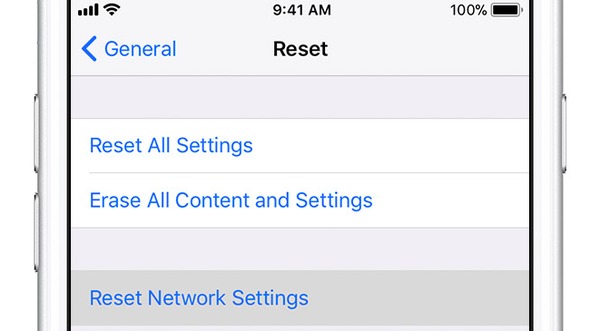
İPhone'daki iPhone Silgisi ile tüm içeriğin ve ayarların nasıl silineceğini öğrenmek için radyoyu da izleyebilirsiniz.


Bölüm 6. iPhone'da Önbelleği Silmek için iPhone Önbellek Temizleyicileri (Otomatik Olarak)
Son fakat en az değil, üçüncü taraf araçlar iPhone önbelleğini temizlemek istediğinizde yardımcı olacaktır.
Bu çözümde, iPhone önbelleğini otomatik olarak temizlemenize yardımcı olabilecek en iyi iki programı toplayacağız.
İPhone'daki önbelleği doğrudan kaldırın - Magic Phone Cleaner
Sihirli Telefon Temizleyici iPhone ve iPad için app. Bu uygulama içi satın alma ile ücretsiz bir uygulama.
Dosyaları sıralamanıza göre (Fotoğraflar / Videolar / Müzik / Filmler) ve gereksiz dosyaları temizlemenizi sağlar ("Depolama Neredeyse Dolu" uyarısı gördüğünüzde).
Kullanımı çok kolaydır.
1. Adım. Bu uygulamayı iPhone'unuzdaki App Store'dan indirin, çalıştırın ve ana arayüze girin.
2. Adım. Hit "Temiz iri parça"iPhone'unuzu taramak ve temel depolama bilgilerini almak için.
3. Adım. Dokunmak "Dosyayı Sırala" seçmek "Fotoğrafları / Videoları Göster"Ya da"Müzik / Film Göster"büyük dosyaları bulmak için. Ardından dosyaya gidin ve"SİL"temizlemeye başlamak için.
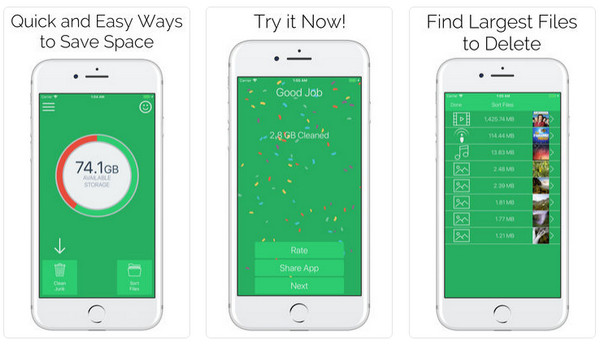
İPad'de önbelleği temizlemek istiyorsanız, simgesine tıklayabilirsiniz. okuyun kontrol etmek.
Bölüm 7. İPhone'daki Tüm Safari Önbelleğini / Çerezleri Engelle (Site İzlemeyi Devre Dışı Bırak)
Burada sık kullanılan üç tarama uygulaması olan Safari, Chrome ve Firefox'u örnek olarak alıyoruz. İPhone'unuzdaki önbelleği devre dışı bırakmak için adım adım kılavuzu izleyin.
1. Adım. "Ayarlar"iPhone'unuzdaki uygulama> Aşağı kaydırın ve" seçeneğine dokunun "Safari".
2. Adım. Altında "Gizlilik ve Guvenlik"> Aç"Tüm Çerezleri Engelle".
Safari'de önbelleği devre dışı bırakmanın yanı sıra, "Gizlilik ve Guvenlik".
"Siteler Arası Takibi Önle" ve "Web Sitelerini Beni İzlememesini İste"seçenekler bunu yapmanıza yardımcı olacaktır.
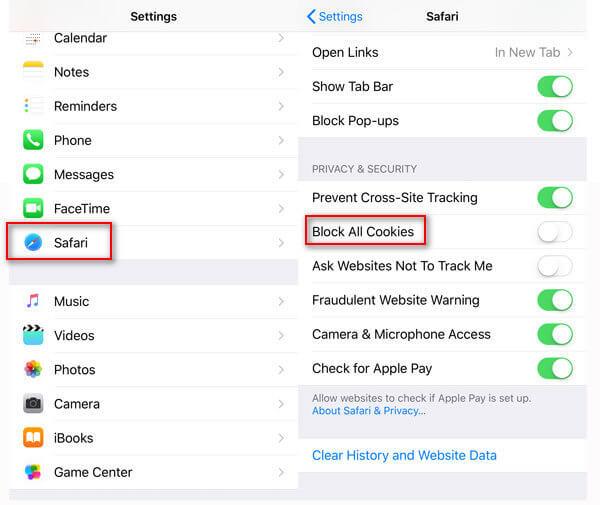
Bu, iPhone'unuzdaki Safari'de kolaylıkla gezinti yapmak için önbellek verilerini durdurabilmeniz için ön uyarıdır. Ancak, Safari'de oluşturulan önbellek veya uygulamalarda devre dışı bırakamayacağınız önbellek için, iPhone'unuzdaki önbelleği el ile silmeniz gerekir.
Şimdi sıra sende
Bu sayfa üzerinde duruluyor iPhone önbelleğini temizleme 6 yöntemlerinde, aslında, iPhone önbelleklerini bazı ayarlarla engelleyebilirsiniz.
Bölüm 8. İPhone Önbelleğini Temizleme SSS
1. Önbelleği neden temizlemeliyim?
Önbellekler iPhone'unuzda bellek alanı kaplar ve iPhone'u yavaşlatabilir.
2. Önbelleğimi temizlersem ne olur?
Önbelleği temizlediğinizde, uygulama önbelleğinde saklanan tüm bilgiler silinir. Uygulama, herhangi bir veri olmadan yüklediğiniz kadar taze olacaktır.
3. iPhone Mail önbelleğini nasıl silebilirsiniz?
Mail'deki önbellekleri temizlemek için Mail uygulamasını kaldırın ve tekrar yükleyin en iyi seçim olacaktır.
4. Android telefondaki sistem önbelleğini temizlemeli miyim?
Sistem önbelleğini temizlemek iyidir. Ardından, telefonunuzda daha fazla depolama alanı boşaltabilirsiniz.
Şimdi bir sorum var, iPhone önbelleğinizi temizleme çözümlerini anladınız mı? Evet ise, lütfen bu gönderinin paylaşılmasına yardımcı olun. Değilse, yorumlarınızı aşağıya bırakın, size yardımcı olacağım.








